O WhatsApp Web permite que você use o popular aplicativo de mensagens instantâneas em seu computador usando seu navegador preferido. Embora não tenha algumas das funcionalidades do aplicativo Telefone, ele permite que você envie e receba mensagens, visualize mídia e faça chamadas de seu computador. No entanto, o WhatsApp Web precisa vincular seu telefone para autenticação e verificação de sincronização. Mesmo assim, o aplicativo da Web pode se comportar de maneira imprevisível e parar de funcionar.
Então, por que o WhatsApp Web não está funcionando no Chrome? Os motivos podem variar de uma conexão de internet ruim a um conflito com um complemento de navegador de terceiros. Aqui estão algumas etapas de solução de problemas que você pode tentar para acessar o WhatsApp Web novamente. Verificar As melhores dicas e truques que você deve saber no WhatsApp Web.

1. Verifique se há interrupções nos serviços do WhatsApp
As interrupções do WhatsApp podem não ser uma ocorrência diária e recorrente, mas podem acontecer. Caso não consiga enviar ou receber uma mensagem pelo WhatsApp Web, verifique se há alguma queda no serviço. Você pode fazer isso enviando uma mensagem de texto para outro contato no aplicativo de mensagens.
Além disso, tente verificar suas contas de mídia social para atualizações sobre falhas nos serviços do WhatsApp. Se houver uma interrupção, tudo o que você pode fazer é esperar que o WhatsApp restaure o serviço para todos.
2. Verifique sua conexão de internet
O WhatsApp funciona melhor com uma boa conexão com a internet. Se você tiver uma conexão de internet ruim ou não confiável, isso pode causar atrasos no recebimento ou envio de chats.
Para verificar a velocidade da sua internet, você pode usar Sites de teste de velocidade da internet Como teste de velocidade Fast.com. Esses serviços podem detectar sua velocidade de upload e download, detalhes de ping e seu ISP.
Se você tiver acesso parcial à Internet, verifique se há problemas de conectividade em seu dispositivo. pode acontecer Conexões de Internet lentas no Mac devido a falhas temporárias. Embora o problema de Wi-Fi no computador com Windows possa ser resolvido usando Solucionador de problemas da Internet.
3. Verifique se você possui uma rede Wi-Fi gerenciada
As redes Wi-Fi em instituições educacionais e locais de trabalho são gerenciadas e o acesso é restrito para impedir que os usuários naveguem em mídias sociais, entretenimento e sites potencialmente inseguros. Se você estiver usando uma conexão Wi-Fi gerenciada, precisará ignorar os sites bloqueados usando a Rede Privada Virtual (VPN) ou servidores proxy para acessar o WhatsApp Web.
4. Saia e volte ao WhatsApp Web
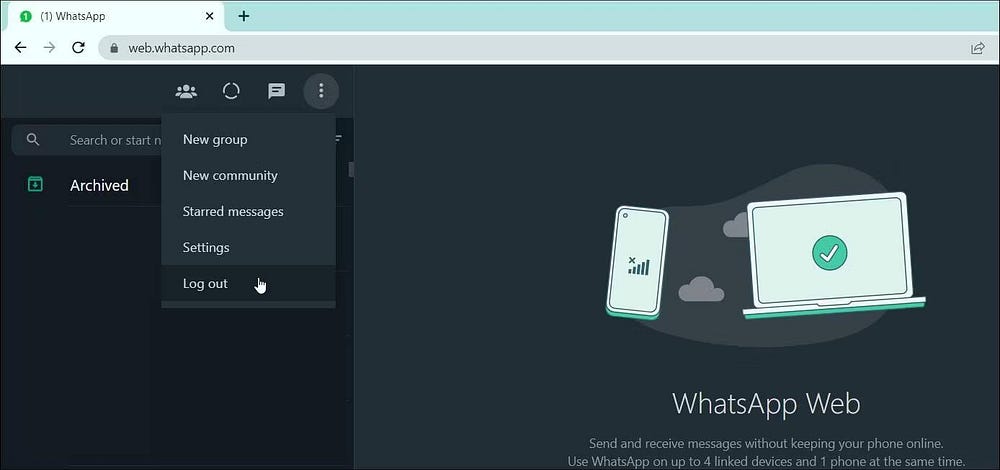
Você pode sair e entrar novamente para corrigir problemas temporários de sincronização e autenticação com o WhatsApp Web. Escusado será dizer que, para esta solução funcionar, você deve estar logado em sua conta no WhatsApp Web.
Para sair do WhatsApp Web:
- Clique no botão mais
- Clique Sair para confirmar a ação.
- Agora, o WhatsApp Web exibirá a tela de login com um código QR.
- Abra o WhatsApp no seu smartphone e escaneie o código QR.
- Clique em conectar dispositivo Para conectar sua conta ao WhatsApp Web e sincronizar chats. Não feche o aplicativo em seu telefone até que você esteja logado no WhatsApp Web.
Como alternativa, você também pode sair do WhatsApp Web usando seu smartphone. Para fazer isso:
- Abra o WhatsApp no seu telefone e toque em Mais opções
- Em Status do dispositivo, clique em Google Chrome (Windows/Mac).
- Clique em Sair Para desvincular sua conta do WhatsApp do WhatsApp Web no Chrome.
- Para fazer login novamente, clique em conectar dispositivo E escaneie o código QR em WhatsApp web.
5. Atualize o Google Chrome
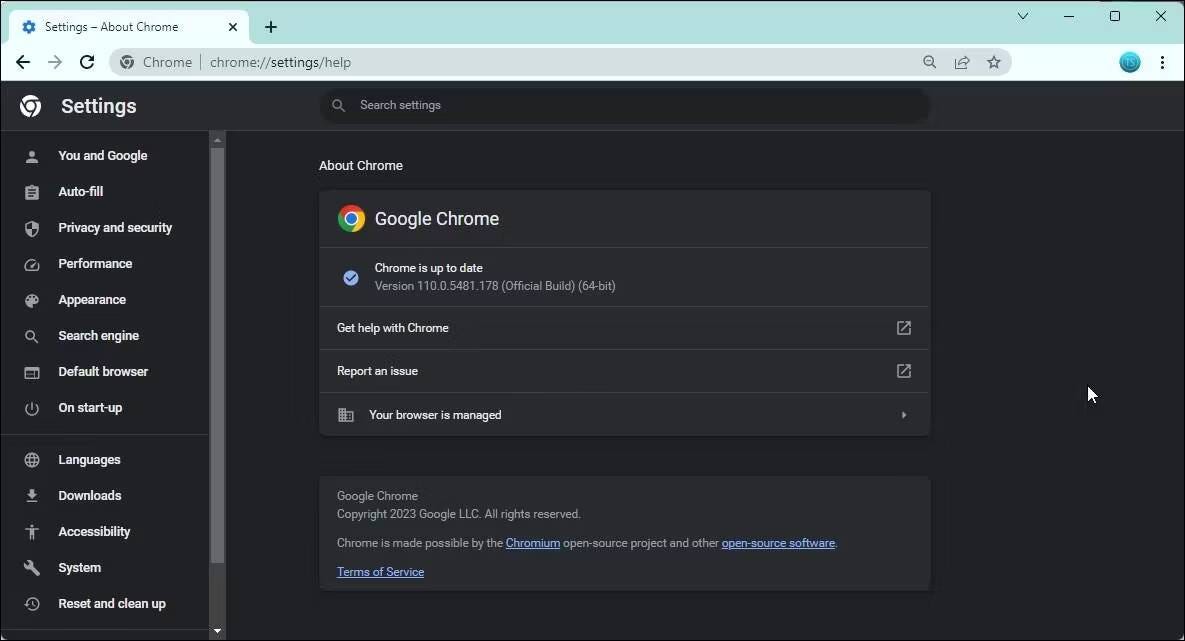
O Google Chrome instala as atualizações mais recentes automaticamente. No entanto, se você desativou as atualizações do navegador em algum momento, verifique e instale a versão mais recente para corrigir problemas de compatibilidade e segurança. Para atualizar o Chrome:
- Clique no botão Mais
- Vamos para Instruções E definir Sobre Google Chrome.
- O Chrome verificará e instalará automaticamente uma atualização pendente. Reinicie seu navegador e verifique se há melhorias.
6. Verifique se há conflito com qualquer plug-in de terceiros no modo de navegação anônima
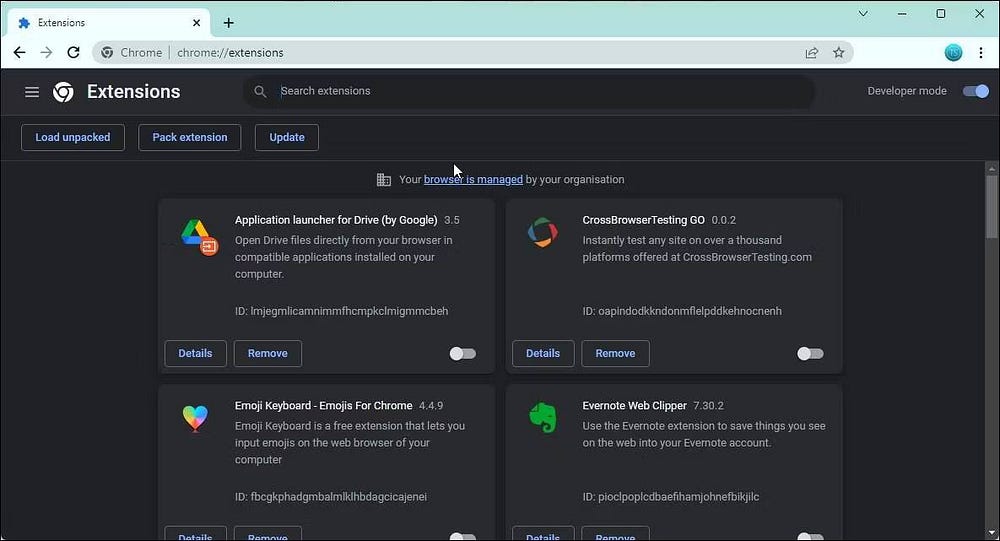
Se você estiver usando complementos de navegador de terceiros para melhorar a funcionalidade do WhatsApp Web, verifique se algum desses complementos está impedindo o funcionamento do serviço. Além disso, verifique os complementos de segurança instalados em seu navegador para encontrar um possível conflito.
Uma maneira fácil de identificar um conflito de complemento é abrir WhatsApp web no modo anônimo. Como as extensões do navegador serão desativadas por padrão no modo de navegação anônima, tente fazer login no WhatsApp Web e verifique se o serviço está funcionando. Com o navegador Chrome aberto, toque em Ctrl + Shift + N Abre uma nova janela anônima. Em seguida, acesse o WhatsApp Web e escaneie o código QR com seu telefone para fazer login.
Se o WhatsApp Web estiver funcionando no modo anônimo, é hora de se livrar da extensão conflitante do Chrome. Você pode remover ou desativar facilmente os complementos do navegador na página de gerenciamento de complementos. Para encontrar o culpado, desative todas as extensões no Chrome. Em seguida, reative as extensões uma a uma, testando cada uma para determinar qual aplicativo está causando o problema.
7. Verifique seus dispositivos vinculados
O WhatsApp permite que você vincule sua conta do WhatsApp na Web e no computador com até cinco dispositivos ou navegadores. Tente desvincular um dispositivo conectado de um navegador ou outro dispositivo para ver se isso ajuda.
Para desvincular um dispositivo no WhatsApp:
- Abra o WhatsApp e toque no botão Mais
- Clique em Dispositivos associados. Isso exibirá todos os dispositivos que você vinculou usando o WhatsApp Web.
- Clique no nome do navegador e, em seguida, clique em Sair. Isso deve desconectar o dispositivo.
- Se você tiver vários dispositivos vinculados, clique em cada dispositivo e selecione Sair.
- Agora tente fazer login no WhatsApp Web no Chrome e verifique se há melhorias.
8. Limpe o cache da Web do WhatsApp no Chrome
Caches corrompidos também podem causar problemas com aplicativos da web. Se você não removeu os arquivos de cache do seu navegador recentemente, agora pode ser um bom momento para fazê-lo.
Você pode limpar o cache no Chrome usando o atalho do navegador ou a página de configurações. Você também pode limpar o cache de um site ou serviço específico. Isso pode ser útil se você não quiser limpar o cache do seu navegador.
Para limpar o cache no Chrome para WhatsApp Web:
- Abra o navegador Chrome e clique no botão Mais
- Localizar الإعدادات Da lista.
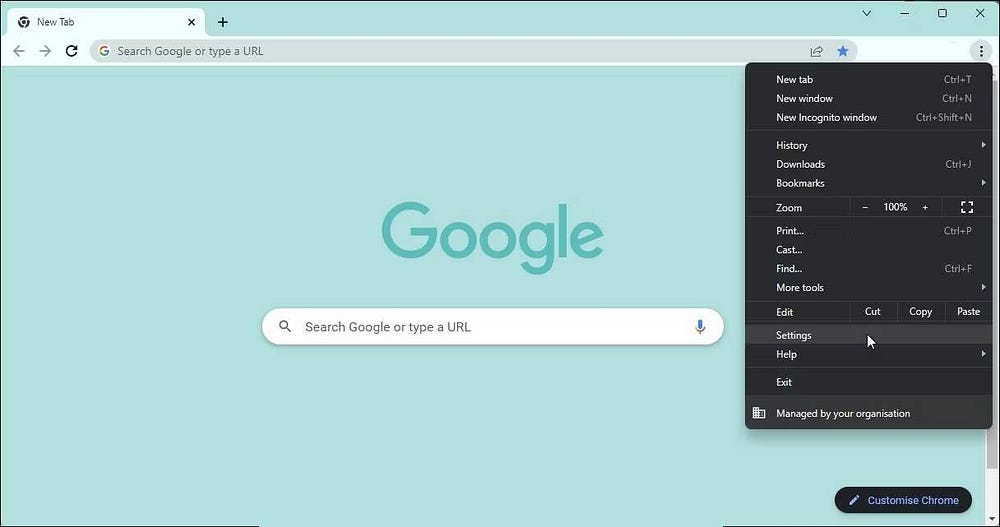
- Abra a aba Privacidade e segurança na parte lateral.
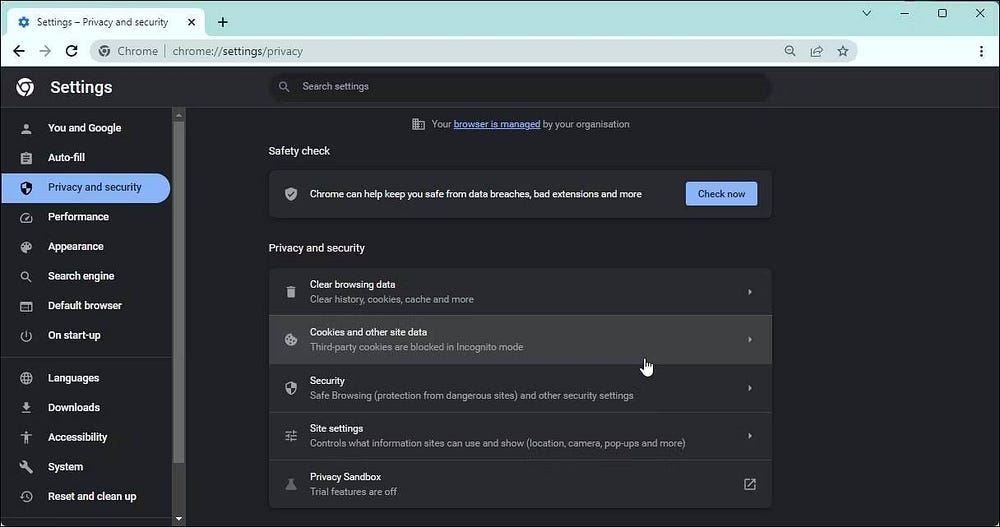
- Clique Cookies e outros dados do site Sob privacidade e segurança.
- Clique Veja todos os dados e permissões do site.
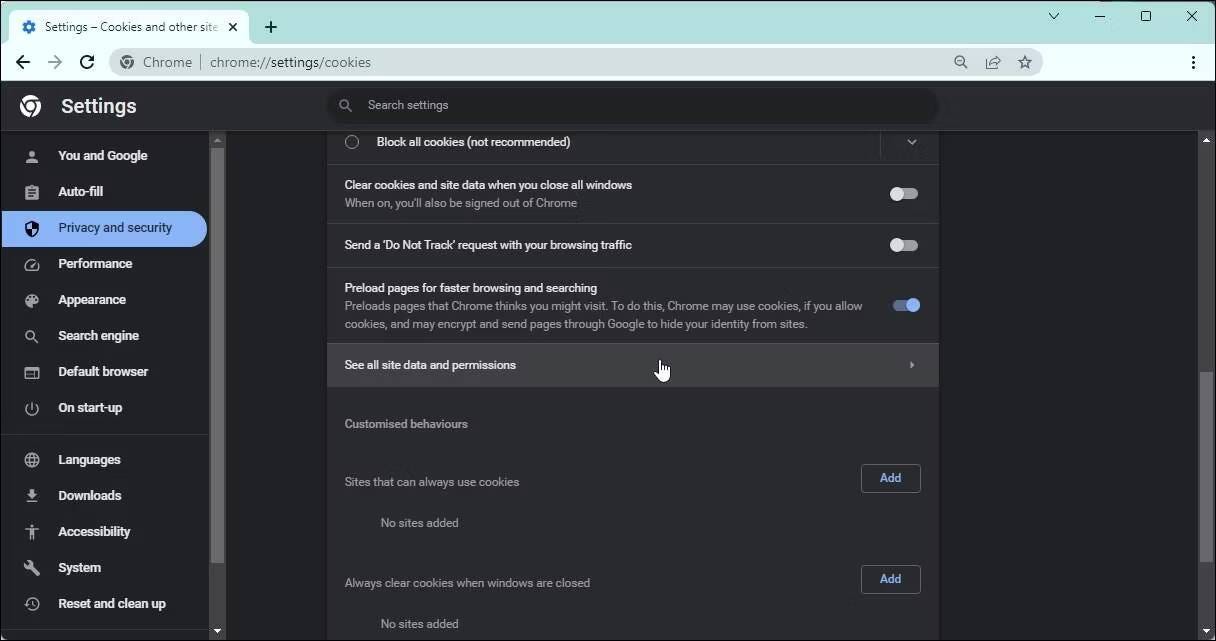
- Em seguida, procure por WhatsApp na barra de pesquisa no canto superior.
- Clique WhatsApp web para expandir as opções.
- A seguir, clique no botão Apagar dados.
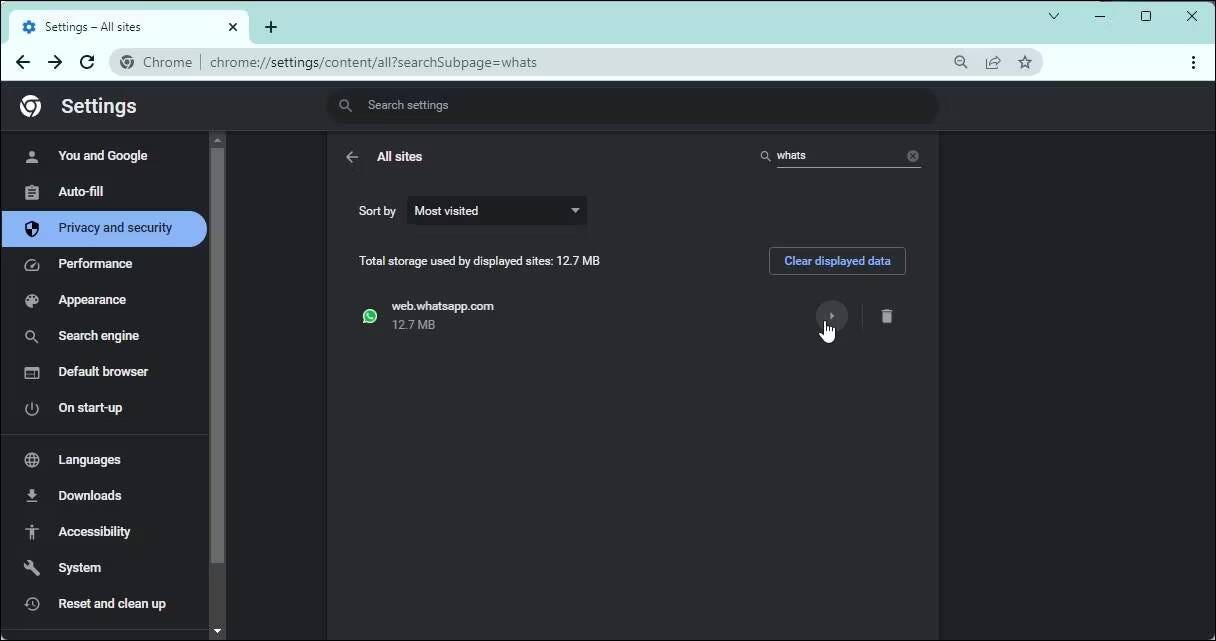
- Clique Apagar novamente para confirmar a ação.
- Isso removerá todos os dados do WhatsApp Web, incluindo cookies, credenciais de login e dados offline.
- Reinicie o navegador Chrome e faça login no WhatsApp Web para ver se funciona.
Verificar Como enviar facilmente capturas de tela no WhatsApp Web.
Solucionar problemas do WhatsApp Web no Chrome quando ele não está funcionando
Os problemas no WhatsApp Web geralmente são corrompidos devido a problemas de conexão com a Internet e cache. Se você estiver usando uma rede Wi-Fi gerenciada, pode ser necessário adicionar o domínio do WhatsApp Web à lista de permissões para acessar o serviço.
Além disso, verifique se é um problema específico do navegador. Tente acessar o WhatsApp Web em outros navegadores Chromium como o Edge ou use o Firefox para ver se funciona. Você pode ver agora Como instalar o WhatsApp no Mac: Melhores maneiras de usar.









